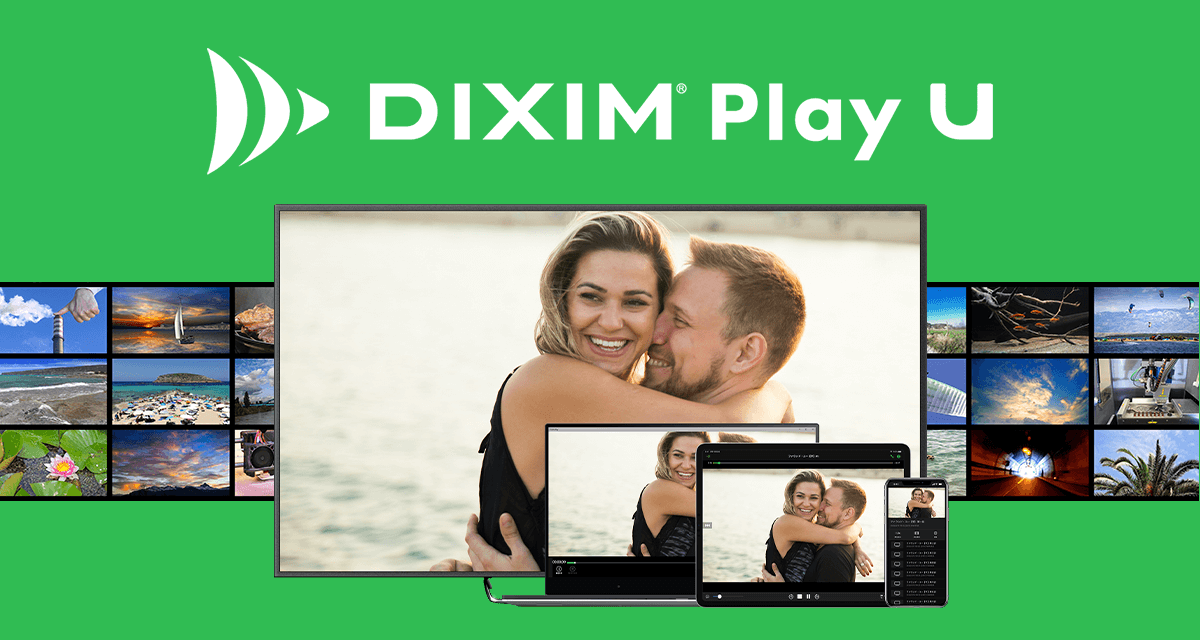Anker Nebula 4K Streaming Dongle
サイズ:約5.6 x 5.6 x 1.5 cm
重さ:約37g (本体のみ)
入出力端子:HDMI 2.1 (付属ケーブル使用時)、Micro USB(本体への給電)
RAM/ROM:2GB / 8GB
電源入力:5V - 1.5A
消費電力:最大4W
Wi-Fi:MIMO Wi-Fi (2.4GHz/5.0GHz)
Bluetooth:Bluetooth 5.0
我が家のコルドリーブスも車内のWi-Fi環境がバッチリ整いました。
高速で強力なネット環境を手に入れたらいよいよ動画視聴に挑戦です。
まずは簡単に動画を見るには車内のテレビのHDMI端子に
各社から発売されているストリーミングデバイスを差し込みます。
内蔵するOSの違いでFire TV、Google TV、Android TVと
どのストリーミングデバイスを選ぶかは好みが分かれる所です。
Fire TV Stick - Alexa対応音声認識リモコン(第3世代)付属
Google Chromecast with Google TV
ネットで調べるとオススメのストリーミングデバイスは
低価格で使用者も多いAmazon Fire TV Stickの様です。
2ヶ月に1度くらいは安売りのタイムセールで販売しています。
キャンピングカーに設置するテレビは画面が小さいので2Kモデルで十分
定価4,980円がタイムセールだと2,980円です。
ヤフオクで転売ヤーから購入するよりずっと安いです。
待てる人は安くなるまで待つのが良いと思います。
って事で格安で動画が見れるという事でまずは
車内のテレビにFire TV Stickを導入してみることにしました。
【Fire TV Stick編】
自宅でFire TV Stickを使用している人も多いと思うので、
紹介は今更感はありますが我が家としては初の導入になります。
パッケージにはFire TV Stickに対応した、
amazonプライムビデオ、NETFLIX、Hulu、You Tube、AppleTV、
amazon music、Ameba、FOD、Disney+、DAZN
などに対応したアプリが列記されています。
内容物はFire TV Stick (第三世代)本体、音声認識リモコン、
電源アダプタ、単4電池2個、USBケーブル、説明書、HDMI延長ケーブル
本体電源の形状はMicroUSBで100Vのコンセントが付属されていますが、
ネットで調べるとUSBだけの給電で普通に動作可能ということです。
ACアダプタのOutputは5.0V - 1.0Aになっているので、
実際にテレビに付属のUSBから電源が取れました。
電源容量が足りないと警告出ましたが問題なく使えてます。
フルパワーで動く時に足りなくなるのかな?
Fire TV Stickはテレビの背面にあるHDMI端子に差し込んで、
本体に電源供給するだけのお手軽な設置です。
あとは指示に従ってリモコンで順次設定を入力していきます。
Fire TV Stickに対応アプリをインストールする事で機能を追加できます。
Fire TV対応アプリ
但し、Fire TV Stickを導入しただけでは
TVer(ティーバー)で放送終了後に再放送でテレビを見ることが出来ますが、
リアルタイムでデジタル放送を見ることは出来ません。
ま~ Fire TV Stickの導入だけでもかなり満足できますけどね。
それでも自他ともに認めるテレビっ子の我が家としては納得できません。
電波の悪い地域や地方に行ったら放送局が少なくて
見たい番組が見れないことも多々あり残念な思いをしています。
スポーツなんかリアルタイムで見れないと意味がないですよね。
テレビっ子の我が家としては地方でも自宅と同じ番組が見たいということで、
デジタル放送のリアルタイム視聴の環境を整えます。
という事で次はリアルタイムで自宅のデジタル放送を見れるようにしましょう。
まずはFire TV Stick側の準備としてスマホからのキャストを受ける、
専用アプリの「DiXiM Play Amazon Fire TV版」をインストールします。
スマホには「DiXiM Play Android版」をインストールして
テレビ視聴アプリ | DiXiM Play
自分の車内環境で視聴できるかお試し視聴
1分間のお試し視聴で問題なかったらライセンスを買い取ります。
・・・・なんですが、
これってライセンスは1台のデバイスにつき、
1つのライセンスが必要になって更に複数のデバイスからキャストするなら
デバイスごとに毎回ライセンスを買ってとライセンス料だけでかなり高額になります。
とりあえず最低でもスマホ1台分とFire TV Stick1台分の2ライセンス
他に相方のスマホや手持ちのタブに入れたら・・・
しかも、キャストする手順も使い勝手の悪いことこの上ない(-.-)
実際にFire TV Stickを使用してみて自分なりに検討の結果、
ネットを通して自宅のデジタル放送をリアルタイム視聴するには
定番のAmazon Fire TV Stickでも出来るけどかなり面倒だし、
ライセンス料が高くてあまりメリットがない
ライセンス料にちょっと追加したら他のストリーミングデバイスが買える
という結論に至りFire TV Stickでの視聴は諦めました。
まっ 早い話がストリーミングデバイスの選択ミスってことですね(笑)
って事で早くもストリーミングデバイスを買い直します。
【Android TV編】
更に検討の結果、本体の価格はFire TV Stickより高価なのを承知で、
我が家が使用しているスマホがAndroidなのでAndroid OSベースの
ストリーミングデバイスが使い勝手が良さそうとなりました。
最後までGoogle Chromecast with Google TVと悩みましたが、
Ankerのほうがリモコンが使いやすそうだったのと、
よりピュアに近いAndroid OS搭載ってのが決め手です。
内容物はNebula 4K Streaming Dongle本体、リモコン(単4形電池×2付属)
USB充電器、Micro USBケーブル、HDMI to mini-HDMIケーブル、クイックスタートガイド
Nebula本体には技適マーク付き
電源となるInputは5V - 1.5Aとなります。
電源供給用のMicro USBケーブルは二股に分かれているので、
片方のUSBメス端子にマウスとキーボードを繋げることが出来ます。
これで普通のテレビをAndroid機器として使用することが出来ます。
使い方によってはテレビが簡易パソコンになります。
この辺りの使い勝手の良さも魅力の一つですね。
ロジクール マウス キーボード セット
電源はテレビ本体のUSBから供給で問題なく動作可能でした。
消費電力は最大4Wなのでフルパワーの時は足りなくなりそうですが、
USB端子は録画用のHDDを取付けできるポートなので大丈夫かな?
Fire TV Stickの時は電源容量が足りないと警告が出ましたが、
Nebula Streaming Dongleでは一度も警告は出ません。
あとは説明に従って設定をしていくだけです。
Android使いならセットアップは非常に簡単です。
スマホからアカウント内容を同期すれば設定が完了します。
これで車内の受信側の環境準備が整いました。
リアルタイムでデジタル放送を見る必要がないなら、
安価なFire TV Stickが有るだけでも不自由しないで動画配信が受信可能です。
Wi-Fi環境が整ったらFire TV Stickだけでも導入する価値はあります。
これでデジタル放送の受信できない所での宿泊でも夜は暇しなそう。
自宅のデジタル放送のリアルタイム視聴が必要な人は後編に続きます。
【まとめ】
初めはFire TV Stickを挿せばリアルタイムの放送も見れると思っていました(笑)
ってもリアルタイム視聴にこだわらないならFire TV Stickで十分楽しめます。
安価に動画の視聴をしたいならFire TV Stickだけでも満足できますが、
自宅のデジタル放送をリアルタイムで視聴するにはFire TV Stickでは役不足
Android OS搭載のストリーミングデバイスへの買い替えとなってしまいましたが、
使わなくなったFire TV Stickは自宅のテレビに挿して楽しんでいます。
自宅にももっと早くストリーミングデバイスを導入すればよかった(笑)
テレビ好きにはストリーミングデバイスってとても楽しいアイテムですね。
それにしても日本の著作権でガチガチに固められたデジタル放送の
宅外リアルタイム視聴ってなかなかハードルが高いですね。
いよいよ自宅にデジタル放送を転送できる機器を設置します。
これで日本全国どこでもリアルタイムでデジタル放送が視聴できます。
キャンピングカーのお勧め記事はこちらです。
他のお勧め記事はこちらです。